工具/原料:
系统版本:win10专业版
品牌型号:联想G470AH
软件版本:魔法猪系统v5.2.6
方法/步骤:
方法一:魔法猪系统重装系统
1、打开浏览器搜索并下载安装魔法猪系统重装大师软件并打开,选择我们要重装的系统。

2、然后就等待win10系统镜像的下载了。

3、下载完成之后就对电脑进行环境部署。

4、重启电脑进入windows启动管理器界面,我们选择第二个进入电脑系统。

5、进入电脑pe系统之后继续对win10系统进行安装。
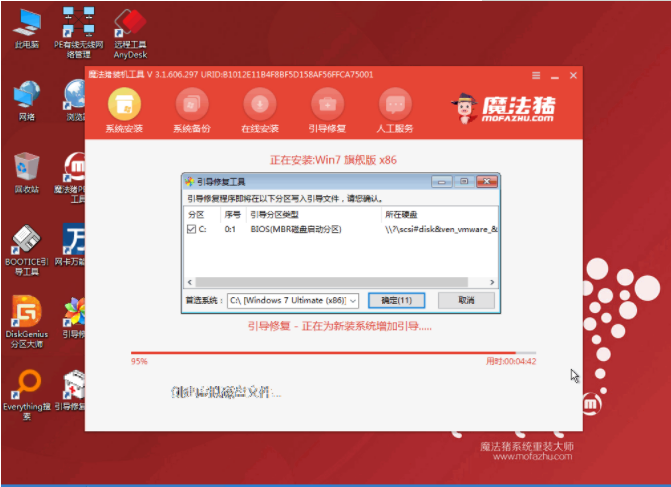
6、然后等待安装完成,我们就点击重启。

如何给电脑装系统win10
Win10系统作为一款十分好用的操作系统,不少小伙伴的电脑都在使用这款操作系统。但是不少用户发现自己的电脑在使用的时候出现了一些故障问题,想要重装win10系统使用,下面让我们一起来看一下如何给电脑装系统吧。
7、最后重启就是我们新的win10系统桌面啦。
方法二:小鱼一键重装系统
1、在一台可用的电脑中插入空白u盘,下载安装好小鱼一键重装系统工具并打开,选择u盘重装系统模式,点击开始制作。

2、制作每户页面中选择需要安装的win10系统,点击开始制作。

3、之后软件自动制作u盘启动盘,我们等待制作成功后,可先预览需要安装的电脑主板的启动热键,然后再拔除u盘退出软件,将u盘插到需要安装系统的电脑当中。

4、插入启动盘进电脑后,在开机不断按启动热键进启动界面,然后选择u盘启动项回车确定进入到pe选择界面,选择第一项pe系统回车进入。我们在pe系统桌面上打开小鱼装机工具,然后选择win10系统点击安装。

5、将系统安装到系统盘c盘,点击开始安装即可。等待安装完成后,选择立即重启按钮。

6、最后只需等待进入到win10系统桌面即表示安装成功。
总结:以上就是小编今天和大家分享的新手安装系统的具体操作方法,操作也是非常简单好操作的。希望可以帮助到大家哦!
以上就是电脑技术教程《新手怎么装win10系统专业版》的全部内容,由下载火资源网整理发布,关注我们每日分享Win12、win11、win10、win7、Win XP等系统使用技巧!电脑装系统怎么装win10
现在很多小伙伴已经使用了Win10系统,Win10系统会出现很多故障问题。当我们遇到无法解决的故障问题时,我们会想用Windows系统的一键系统来解决电脑现在面临的故障问题。小编为大家提供了装系统怎么装win10系统。






